wps怎么上传云端不丢失文件 wps如何上传文件到云端并保证不丢失
更新时间:2024-01-18 11:01:41作者:yang
如今随着云计算的快速发展,越来越多的人开始使用云端存储来保存和管理自己的文件,wps作为一款热门的办公软件,也提供了云端上传功能,方便用户随时随地访问自己的文件。如何上传文件到wps云端并保证不丢失呢?在本文中我们将探讨这个问题,并提供一些实用的方法和建议。

打开”我的wps”,左侧点击开启“云端备份”功能即可.
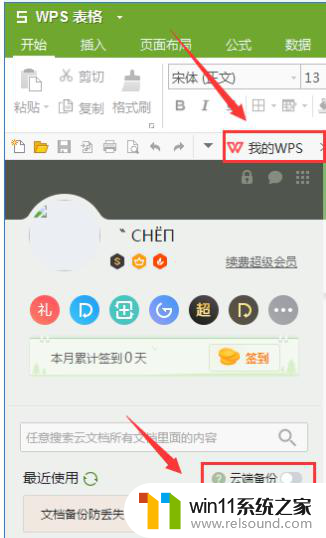
2.开启后,文件会自动漫游到“云文档”---“我的云文档”---“自动上传文档”
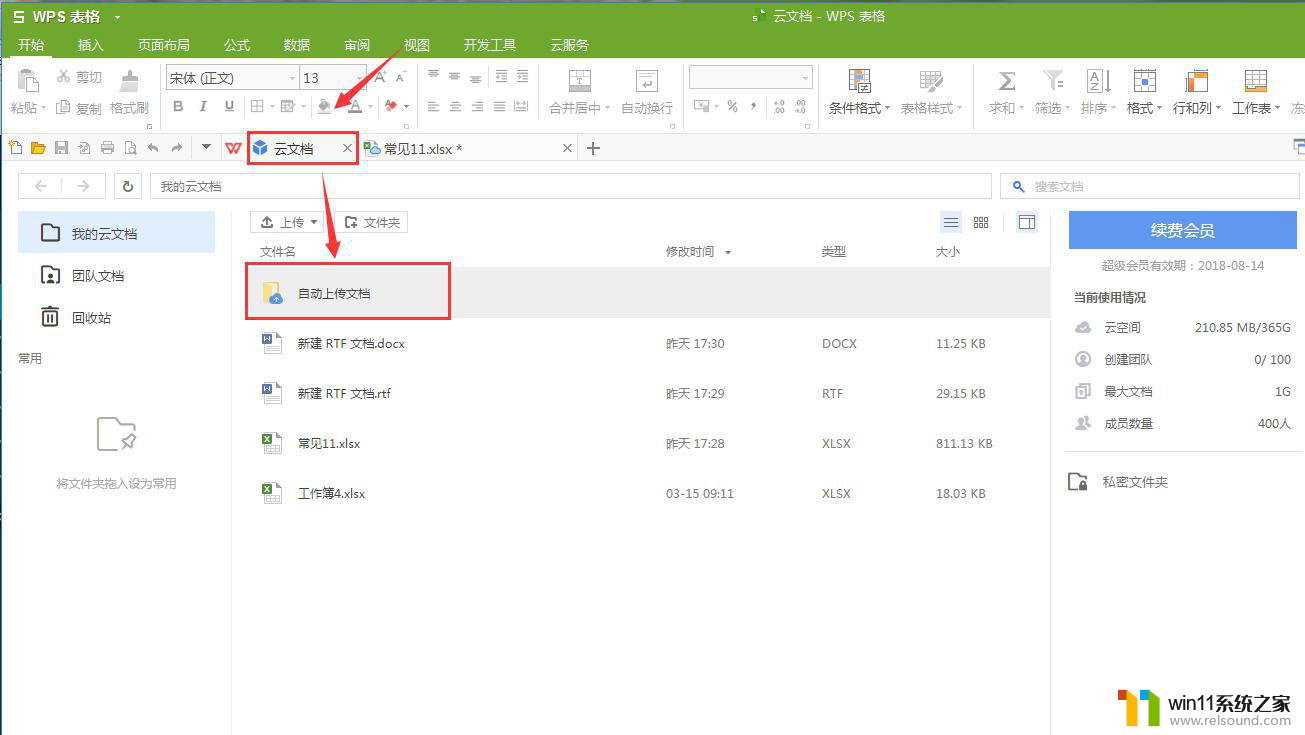
以上就是如何在wps上传云端不丢失文件的全部内容,如果你碰到了同样的情况,可以参照小编的方法来处理,希望这些方法对你有所帮助。















